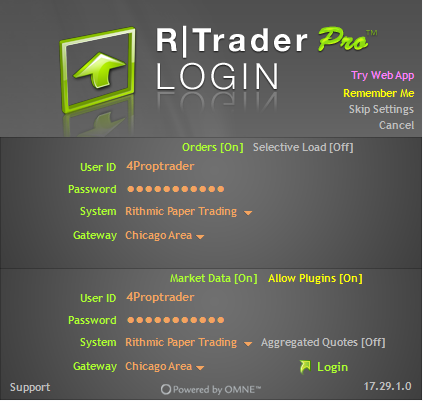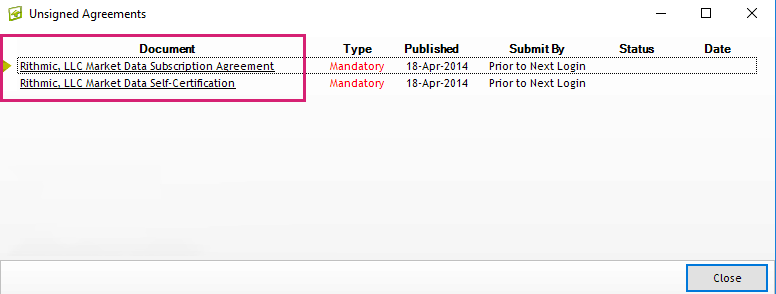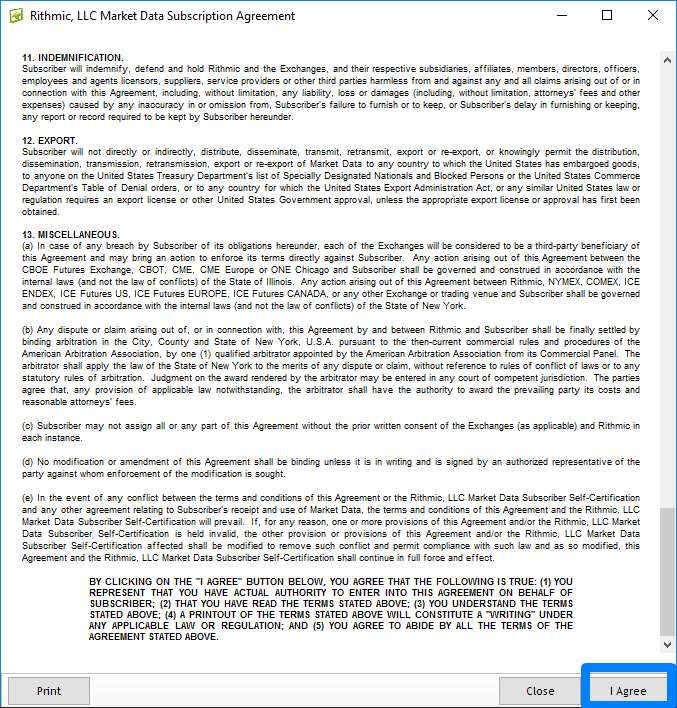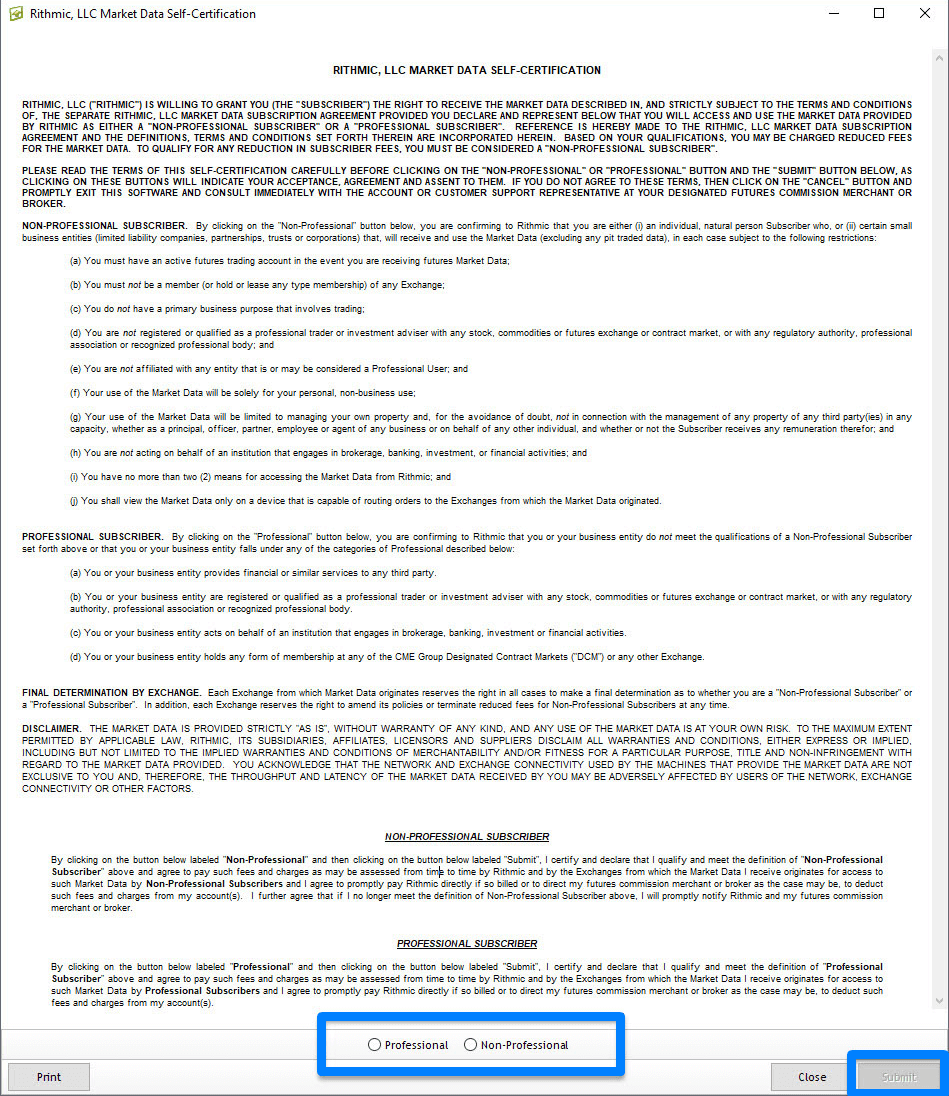RITHMIC REQUIREMENT :
Avant de connecter toute autre plateforme de négociation, veuillez vous assurer que tous les formulaires de données de marché dans R|Trader sont remplis.
Pour télécharger et utiliser Rithmic R | TRADER, veuillez suivre les instructions ci-dessous :
- Utilisez le lien suivant pour télécharger et installer le logiciel R|Trader Pro : TÉLÉCHARGER RTRADER PRO.
- Après l'installation, une nouvelle fenêtre s'ouvre. Entrez votre nom d'utilisateur et votre mot de passe pour votre compte 4proptrader dans les champs appropriés. Vous trouverez ces informations dans l'email de bienvenue.
- Dans le menu déroulant "Système", sélectionnez "Rithmic Paper Trading".
- Dans le menu déroulant "Gateway", choisissez l'option appropriée en fonction de votre localisation : "CHICAGO" pour les États-Unis, "EUROPE" ou "FRANKFURT" pour l'Europe, ou "TOKYO" ou "SINGAPORE" pour l'Asie.
- Une fois connecté, deux documents du CME GROUP apparaîtront et nécessiteront votre accord.
- Document 1 : Cliquez sur "J'accepte".
- Document 2 : Sélectionnez "Non-professionnel" ou "Professionnel", puis cliquez sur "Soumettre".
- Veuillez noter que si vous êtes un utilisateur professionnel, 4PropTrader vous facturera la différence de frais d'échange de 550 $ par mois. Si vous êtes un utilisateur professionnel et que vous êtes inscrit à la bourse, veuillez nous en informer afin que nous puissions transmettre l'information à notre ISV.
- Non-professionnel : Toutes les données régulières du marché incluses dans votre évaluation.
- Professionnel : Pour l'utilisation des données de marché en tant que "Professionnel", un supplément de 550 $ par mois est facturé.
Chaque utilisateur est individuellement responsable de sa représentation exacte en tant que trader professionnel. Nous procédons périodiquement à des audits et si nous découvrons qu'une personne s'est inscrite en tant que trader professionnel mais ne nous a pas informés ou n'a pas fourni les documents requis, nous désactiverons son accès au flux de données jusqu'à ce qu'elle ait payé les 550 dollars. Nous vous donnerons un délai d'un jour pour soumettre les documents nécessaires. Toutefois, si vous n'êtes pas en mesure de fournir les documents, nous suspendrons votre compte et vous facturerons les mois au cours desquels vous avez négocié en tant que "professionnel".
ÉTAPE 1
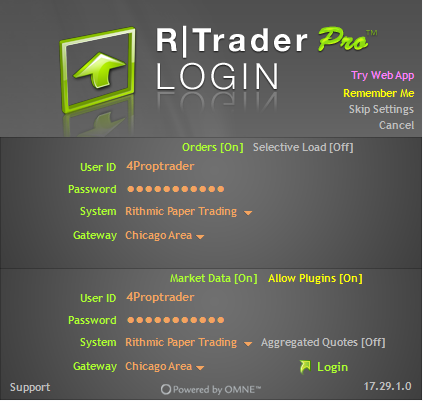
ÉTAPE 2
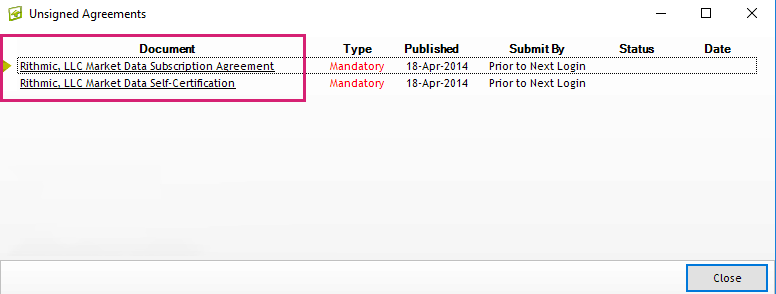
ÉTAPE 3
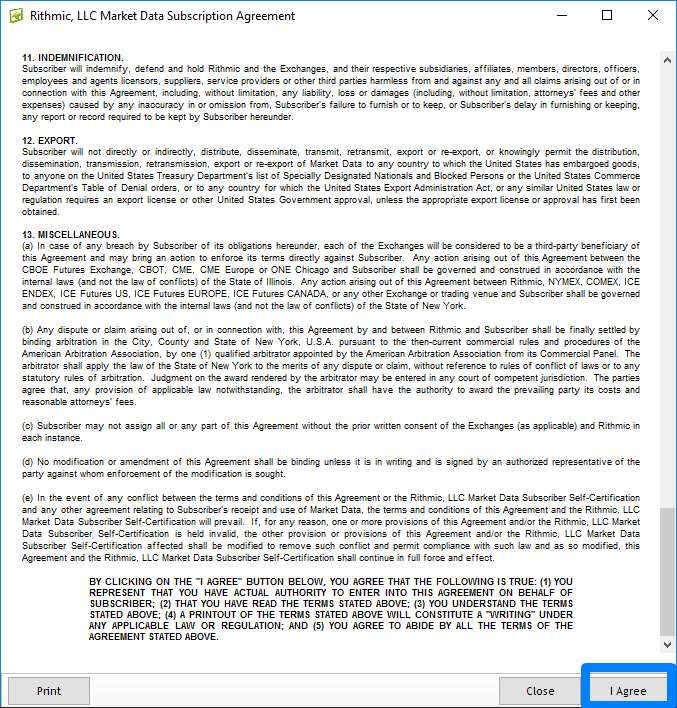
ÉTAPE 4
- Veuillez sélectionner "Non-professionnel" ou "Professionnel" et cliquez ensuite sur "Soumettre". Veuillez noter que si vous êtes un utilisateur professionnel, 4proptrader vous facturera la différence de frais d'échange mensuels de 550 $. Si vous êtes un utilisateur professionnel et que vous êtes net avec l'échange, veuillez nous en informer afin que nous puissions gentiment transmettre cette information à notre ISV.
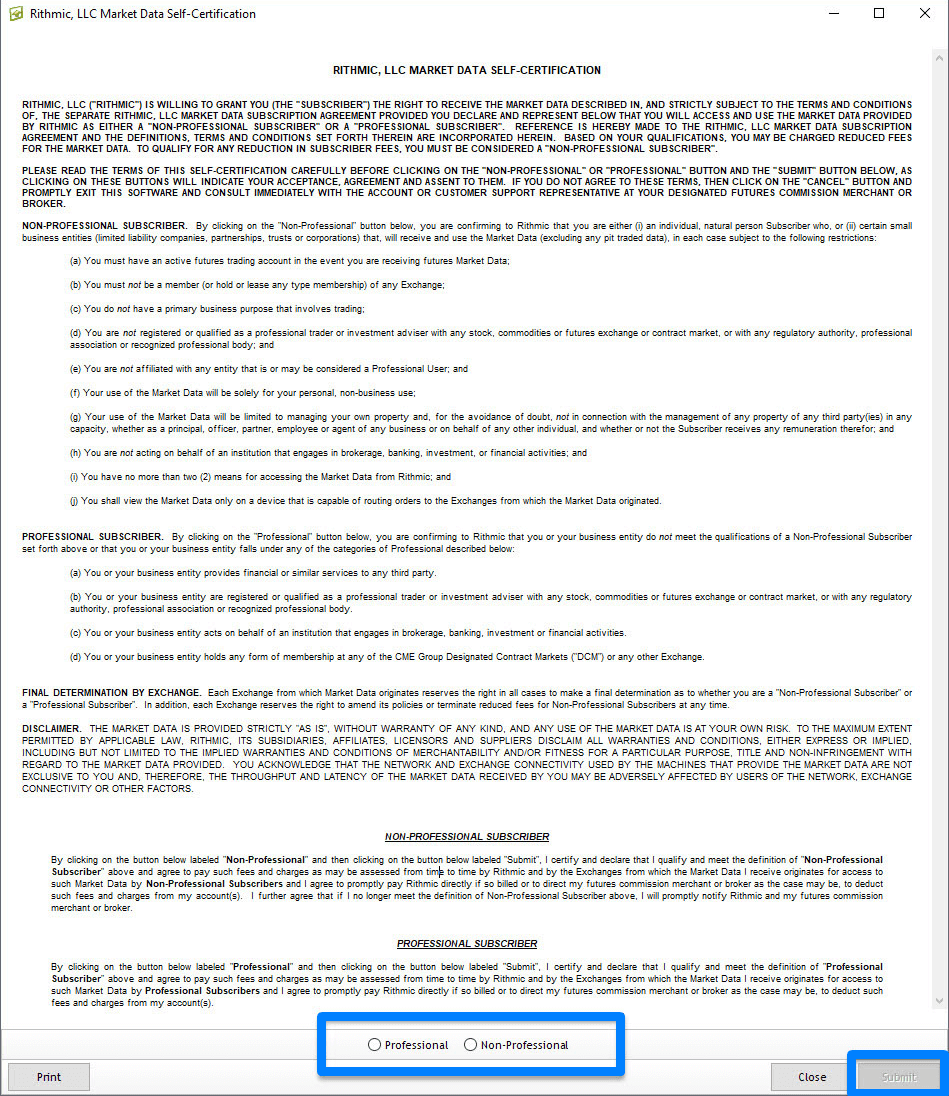
Comment résoudre les problèmes de connexion avec Rithmic ?
Avant d'aborder les problèmes de connectivité, il est important de déterminer si le problème est lié à votre plateforme de négociation ou s'il réside dans la connexion via R Trader. Une fois le problème identifié :
- Si vous utilisez RTrader, confirmez que vous avez sélectionné "Rithmic Paper Trading" et choisissez le serveur "EUROPE" ou "FRANKFURT" si vous êtes en Europe ou dans les environs.
- Si vous rencontrez des problèmes avec votre plateforme de trading, vérifiez et révisez vos paramètres. Vérifiez si vous pouvez vous connecter avec succès via R|Trader Pro.
N.B. La maintenance pendant les week-ends peut affecter les connexions.
- Si vous vous connectez pour la première fois, il est essentiel de démarrer la connexion via R | TRADER pour accepter les deux documents du CME GROUP avant d'accéder à votre plateforme de négociation préférée.
- Si le problème persiste après avoir suivi toutes les étapes de dépannage, contactez-nous en joignant des clichés de l'erreur et des paramètres de votre plateforme de négociation.
R|Trader Pro.
Pour les utilisateurs d'ATAS et de BOOKMAP, pour connecter R | Trader Pro à la plateforme ATAS, cochez la case Utiliser la connexion plug-in "Connecter via RTrader Pro" car elle est nécessaire pour établir la connexion.
Comment gérer efficacement mes risques :
Assurez-vous que vous suivez les critères appropriés pour une configuration correcte, car Rithmic étant une application tierce, nous n'acceptons aucune responsabilité.
Guide étape par étape sur la façon de gérer correctement les risques sur Rithmic :
- Ouvrez et accédez à RTrader Pro.
- Localisez et cliquez sur le panneau Trader.
- Recherchez le compte que vous souhaitez configurer et cliquez dessus avec le bouton droit de la souris.
- Sélectionnez l'un des critères de liquidation automatique disponibles.
- Choisissez le solde minimum de suivi du compte.
Clôture des transactions et questions techniques :
Il est important de toujours s'assurer que RTrader est en ligne chaque fois que vous prévoyez de trader, car cela vous aidera à garder un œil sur vos positions, et vous permettra de fermer facilement toute position ouverte.
Vous pouvez commencer par essayer de fermer une position ouverte avec RTrader Pro.
Connectez-vous, cliquez sur les transactions en cours, puis sur le X situé à côté des transactions pour les fermer. Dans le code de conduite, nous avons souligné l'importance de pouvoir gérer efficacement les questions techniques, car cela fait partie intégrante de la vie d'un trader, et c'est aussi une preuve d'effort.
L'assistance et le chat en direct ne peuvent pas vous aider.
Veuillez ne pas contacter le chat en direct ou l'assistance par e-mail concernant les opportunités manquées ou les transactions clôturées en raison de problèmes techniques.
Veuillez noter que ni le chat en direct ni l'assistance par e-mail ne peuvent ajuster, créditer ou modifier l'évaluation ou les soldes des comptes financés. Tout comme il n'est pas possible d'ajuster ses soldes avec un courtier en direct, il ne sera pas possible de faire la même chose avec 4PropTrader.
Tous les traders devraient apprendre à être toujours prêts à faire face aux problèmes techniques qui peuvent survenir.
Plates-formes prises en charge Guide de connectivité
Veuillez noter que DXFeed fournit des données de marché aux plateformes d'analyse et de négociation suivantes.
IMPORTANT : Assurez-vous de vous connecter à votre tableau de bord 4PropTrader pour passer l'auto-certification (Professionnel/Non-professionnel) avant de connecter votre compte à votre plateforme/logiciel préféré.
Vous pouvez également passer l'auto-certification en cliquant sur le lien suivant.
Guide de connectivité
1.) Pour VolSys ou VolBook :
Sélectionnez DXFeed Feed Source etPropFirm server lors de l'ajout de la connexion.
Ne pas activer l'option "Connect only trading".
Maintenir l'option "Add VolServer hist data" activée.
Vous trouverez la clé de licence sur la plate-forme web, sur la page où vous avez téléchargé la plate-forme de bureau.
2.) Pour Quantower :
Pour vous connecter à QT, mettez à jour la version bêta :
- a.) Aller dans les paramètres, faire défiler jusqu'en bas
- b.) Cochez "Utiliser la version bêta"
- c.) Cliquez sur le logo QT en haut à gauche, puis en bas à gauche, cliquez sur la mise à jour.
N.B. - Ne pas négocier sur un contrat continu.
3.) Pour ATAS :
Il s'agit d'un essai gratuit de trois (3) mois pour la version payante de la plateforme ! Il est destiné à ceux qui n'ont pas encore de licence ATAS.
Si vous n'avez pas de licence, consultez le site https://atas.net/dxfeedprop/
Note : ATAS a effectué une mise à jour et vous pouvez désormais utiliser la dernière version au lieu de la version bêta d'ATAS. Si vous utilisez la version bêta d'ATAS, mettez-la à jour. Assurez-vous de visiter "Connections" et d'ajouter - Sélectionnez dxFeed prop et connectez-vous pour accéder à votre compte.